Hvordan reparere IMEI-basebånd på hvilken som helst Xiaomi Mi / Redmi ved hjelp av QCN
Android Tips Og Triks / / August 05, 2021
Hvis du bruker en Android-smarttelefon drevet av Qualcomm-brikkesett og finner null IMEI eller ugyldige IMEI-detaljer på håndsettet ditt, vil QCN Tool være nyttig for deg. QCN-filen skanner EFS-partisjonen (Encrypting File System) som inneholder kryptert informasjon som IMEI, serienummer osv. Den inneholder også enhetens systemkonfigurasjon, FM-radioinnstillinger og mer. Her i denne guiden vil vi dele Hvordan reparere IMEI-basebånd på hvilken som helst Xiaomi Mi / Redmi ved hjelp av QCN-verktøy.
IMEI står for Internasjonal identitet for mobilt utstyr. Brukere kan bruke det nyeste QCN-verktøyet for å gjenopprette IMEI for Android-enheter, som bare fungerer for Qualcomm-prosessorenheter. QCN-verktøyet er en liten PC-programvare eller et verktøy som gjenoppretter original IMEI for Qualcomm-smarttelefoner i enkle trinn. I tillegg kan du også sikkerhetskopiere IMEI.
Merk:
For eksempel, hvis du lagrer QCN fra en enhet og kopierer den til B-enhet innen samme modell, vil IMEI for B-enhet være den samme som A-enhet. Anta nå at hvis A-enheten har et nettverkssignalproblem, vil B-enheten ha det problemet etter kopiering av IMEI. For å fikse at du må bruke andre redigeringsprogrammer for å endre lagret informasjon i QCN-filen.
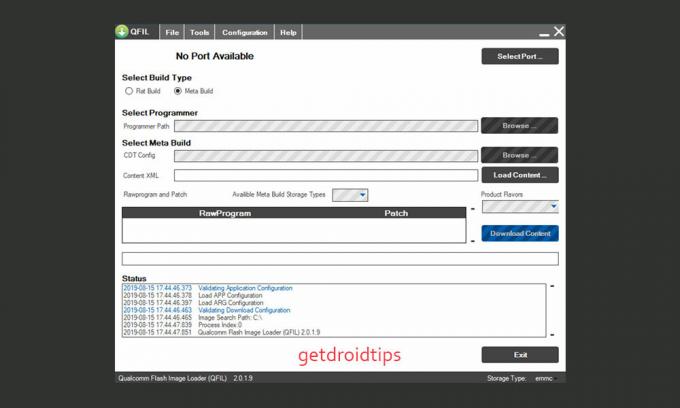
Fremgangsmåte for å reparere IMEI-basebånd på hvilken som helst Xiaomi Mi / Redmi ved bruk av QCN
Nå, for å sikkerhetskopiere QCN-filen, må du bruke QPST-verktøyet for EFS-partisjonen. Her vil vi dele trinnene for sikkerhetskopiering via QPST (Qualcomm Product Support Tools) -programvare.
Fremgangsmåte for å sikkerhetskopiere:
- Først aktiverer du Diag USB-porten på mobilen din ved å ringe * # * # 717717 # * # * fra tastaturet på enheten.
- Mens noen av Qualcomm-enhetene trenger å aktivere Root access og da må bruke ADB-kommandoene.
- Koble nå smarttelefonen til PC-en og sørg for at Qualcomm HS-USB Diagnostics 9091 (COMXXX) vises i Windows Enhetsbehandling.
- Hvis ikke synlig, installer Qualcomm HS-USB-driverne på PC-en, og start deretter datamaskinen på nytt og koble til enheten på nytt.
- Kjør startprogrammet til Qualcomm Image Flash Tool (QFIL.exe) fra stedet C: \ Program Files (x86) \ Qualcomm \ QPST \ bin som administrator.
- Klikk deretter på Velg Port og velg deretter Qualcomm HS-USB Diagnostics 9091 (COMXXX) og klikk deretter på OK.
- Klikk på Verktøy > velg QCN Backup Restore.
- I QCN File-mappen, endre filen 0000.qcn til et nytt navn hva du vil.
- SPC-kode vil være 000000 og fjerner merket for Aktiver Multi-SIM-alternativet.
- Til slutt klikker du på Sikkerhetskopiering og vent til den er fullført.
Nå, hvis du må gjenopprette den sikkerhetskopierte QCN-filen via QPST, følg guiden nedenfor.
Fremgangsmåte for å gjenopprette:
- Kjør QFIL.exe på stedet C: \ Program Files (x86) \ Qualcomm \ QPST \ bin som administrator.
- Klikk på Velg Port og velg deretter Qualcomm HS-USB Diagnostics 9091 (COMXXX) > klikk på OK.
- Klikk deretter på Verktøy > velg QCN Backup Restore.
- Nå, søk etter QCN-fil fra stedet du har sikkerhetskopiert tidligere.
- Klikk deretter på Restaurere og vent til den er fullført.
- Til slutt, start smarttelefonen på nytt og nyt!
Håper denne guiden er nyttig for deg, og du har reparert IMEI-basebåndet på hvilken som helst Xiaomi Mi / Redmi som bruker QCN. For spørsmål er du velkommen til å spørre i kommentarene nedenfor.
Subodh elsker å skrive innhold enten det kan være teknologirelatert eller annet. Etter å ha skrevet på tech-bloggen i et år, blir han lidenskapelig opptatt av det. Han elsker å spille spill og høre på musikk. Bortsett fra å blogge, er han vanedannende til spill-PC-bygg og smarttelefonlekkasjer.



